
Förbi byta till Insider Preview-versioner av Windows 10 får du de senaste ändringarna och funktionerna före andra Windows-användare. Men du får också nya buggar. Så här är hur man kör en Insider Preview.
Sammantaget rekommenderar vi inte att du byter till Windows 10: s Insider Previews på din huvudsakliga PC eller någon dator du är beroende av faktisk stabilitet från. om du är nyfiken på att få en glimt av framtiden och ge feedback, rekommenderar vi att du kör Insider Previews på en virtuell maskin eller på en sekundär dator.
Microsoft erbjuder tre olika "ringar" att välja mellan
RELATERAD: Hur man blir Windows Insider och testar nya Windows 10-funktioner
Insider Preview-byggnader ger dig de senaste Windows 10-funktionerna innan de är redo för allmänheten. Insider Preview-versioner har de senaste funktionerna och ändringarna, men de är inte heller helt stabila. Microsoft släpper dessa pågående byggnader till "Windows Insiders." Dessa “Insiders” kan testa dessa builds och rapportera buggar de upplever och ge annan feedback.
Det finns flera olika Insider-"ringar" att välja mellan: den snabba ringen, den långsamma ringen och Release Preview-ringen. De kallas ringar eftersom byggen börjar vid den snabba ringen innan de tar sig ut till den långsamma ringen.
Snabbringen kommer att få de vanligaste uppdateringarna och erbjuda den senaste programvaran. det blir också det minst testade och det mest instabila. Detta är den mest riskfyllda ringen att välja.
Vissa bygg kommer ibland att göra det från snabb ring till långsam ring. Inte alla bygg kommer att göra det från den snabba ringen till den långsamma ringen, eftersom byggnader som når den långsamma ringen ska vara mer testade och stabila. Det här är en säkrare satsning, men vi har fortfarande upplevt fläck med Slow ring builds.
Det finns nu också en "Release Preview" -ring du kan välja. Detta kommer faktiskt aldrig att uppdatera dig till en ny "build" av Windows 10. I stället ger det bara tidig åtkomst till grundläggande Windows-uppdateringar, drivrutiner och uppdateringar till Microsoft-applikationer från Windows Store. Det är mindre riskabelt, men du får inte tillgång till nästa version av Windows 10 som Microsoft utvecklar.
Hur buggy är dessa byggnader? Det beror på

När du överväger att använda ett instabilt operativsystem är det viktigt att inse vad "buggy" egentligen betyder. Det betyder inte bara att de nya funktionerna inte fungerar ordentligt. Det betyder att Windows i sig kan ha allvarliga buggar. Dessa buggar kan göra att dina skrivbordsapplikationer inte fungerar ordentligt eller orsakar att viss hårdvara inte fungerar som förväntat. Windows själv kan frysa eller krascha. Grundläggande operativsystemkomponenter som Explorer-skrivbordsskalet och Start-menyn kan uppleva problem. De exakta problemen beror på vilken version du kör, vilken hårdvara du har på din dator och vilka program du använder.
Nivån på bugginess tenderar att fluktuera över tiden. Just nu arbetar Microsoft med att polera upp Jubileumsuppdatering . Insider Preview-byggnaderna verkar mycket mer stabila än för några månader sedan. Efter att årsdaguppdateringen startat kommer Insider Preview-byggnader sannolikt att bli buggiga igen, eftersom Microsoft arbetar med nästa stora uppdatering. Så var du befinner dig i släppcykeln är det också viktigt.
Du kan behöva installera om Windows för att komma tillbaka till stabila byggnader
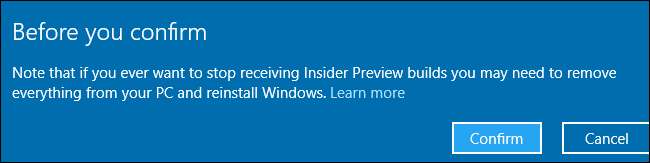
Det är enkelt att välja Insider Preview-byggnader - du behöver bara växla alternativet i appen Inställningar, välja en ringning och vänta lite på att den nya versionen ska levereras via Windows Update. Vem som helst kan bli en "Windows Insider" gratis med ett Microsoft-konto och några få klick.
Men om du någonsin vill lämna en Insider Preview-ring kan du få problem. Det finns ingen garanti för att du kan nedgradera från en Insider Preview-ring till en äldre stabil byggnad. Det finns ett sätt att tillfälligt nedgradera till en tidigare version om du har problem, men det alternativet är tillfälligt. Du måste ofta installera om Windows 10 på din dator – eller återställa från en säkerhetskopia –Om du vill gå tillbaka.
Detta är en av de stora anledningarna till att vi verkligen inte rekommenderar att du uppgraderar en dator som du faktiskt använder till Insider Preview builds. Det är för svårt att nedgradera om du får problem.
Bra skäl att uppgradera
Det finns bra skäl för vissa människor att använda Insider Preview-versioner av Windows 10, naturligtvis. Du kanske vill testa de senaste byggnaderna för att söka efter buggar och ge din feedback till Microsoft via Feedback-appen. Det är vad Microsoft hoppas på - många människor ska använda dessa byggnader och fungera som en fri armé av kvalitetssäkringstestare.
Du kanske också vill få tag på de senaste funktionerna och ändringarna innan de når en bredare publik. Det är vad vi använder dem här på How-To Geek, så att vi kan titta på - och skriva om - de senaste ändringarna i Windows 10 medan de fortfarande är under utveckling.
Om du är utvecklare kanske du vill testa nya Windows-funktioner innan de blir stabila, till exempel Microsofts Win32-till-UWP-applikationsomvandlare , Kommer officiellt att lanseras med släppandet av Anniversary Update.
Bara inte uppgradera din huvudsakliga dator
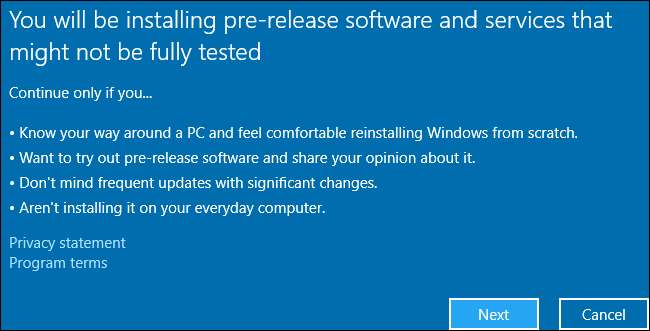
Ska du använda Insider Preview builds? Det är upp till dig. Vi rekommenderar dock inte att du uppgraderar din huvud-dator eller någon dator som du faktiskt är beroende av för att få saker gjorda. Vi har experimenterat med att köra Windows 10: s Insider Preview bygger på våra huvudsakliga datorer, och det fungerade inte bra med de udda buggar som kan dyka upp under Windows 10: s utveckling.
Men om du har en dator som ligger runt som du inte behöver för något annat och inte har något emot att dess programvara är potentiellt instabil, kan du gärna uppgradera den till Insider Preview-byggnader om du är nyfiken.
Ännu bättre, installera Windows 10 i en virtuell maskin –Till exempel med VirtualBox – På din befintliga dator. Du kan sedan uppgradera till Insider Preview-byggnader inuti den virtuella maskinen, så att du kan spela med den senaste programvaran utan att din dator riskerar buggar. Trots allt, du behöver inte ens en produktnyckel för att installera Windows 10 i den virtuella maskinen, vilket är mycket användbart för testning.
RELATERAD: Nybörjare Geek: Hur man skapar och använder virtuella maskiner
Bildkredit: Microsoft







